結論、さすガねっとのWiFiルータは原則レンタル可能です。そのため、わざわざ自分で用意する必要はありません。
ただ中には自前ルータを使って開通させたい人もいるはず。その場合のポイントはASAHIネットになります。
この記事では、さすガねっとのWiFiルータについて解説しています。
加えてレンタル予定のないユーザー向けにも自前ルータを使った開通についてもお伝えしたいと思います。
さすガねっと開通前の事前準備で情報をお探しなら、きっと参考になるはずです。
よかったらチェックしてみてください。
さすガねっとでWiFiルータは基本レンタル可能!
さすガねっとでは、WiFiルータはプランに応じて用意されます。基本はレンタル、あるいは標準装備での提供です。
Nプランは条件付きでレンタル、JプランとSプランは終端装置にWiFiが内蔵という整理になります。
| プラン | WiFi提供方法 | 条件 | 端末タイプ | 費用目安 |
|---|---|---|---|---|
| Nプラン | レンタル貸与 | 10Gまたはひかり電話加入 | 無線LAN付きホームゲートウェイ | 月額レンタル料あり |
| Jプラン | 標準装備 | 追加申込不要 | 無線LAN機能内蔵終端装置 | 追加費用不要 |
| Sプラン | 標準装備 | 追加申込不要 | 無線LAN機能内蔵ONU | 追加費用不要 |
工事と同時に手配されるため、到着から開通までの流れもスムーズです。
自前購入が必要か迷いがちですが、プラン適用なら不要のケースが大半で無駄な出費の回避に有効です。
Nプラン:10Gまたはひかり電話加入者なら無線LAN付きルータを貸与
Nプランでは、10G回線またはひかり電話を申し込むと、無線LAN付きの機器が貸与対象です。
貸与機器はホームゲートウェイ一体型で、WiFiが最初から利用可能な設計です。
工事日に合わせて宅内に設置されるため、受け取りから設定までの導線もわかりやすいです。
台数や同時接続の想定により、無線の帯域やチャネル設定も初期段階で調整可能です。
戸建てやメゾネットなど、間取りが広い場合は中継機の追加も視野に入ります。
既存ルータを併用する場合は、ブリッジモードの活用で干渉を避けられます。
- 10Gまたはひかり電話の同時申込があるか
- 宅内レイアウトと電源位置の確認
- 無線規格と最大同時接続数の要件
- メッシュや中継の必要性の有無
- 既存機器とのモード設定の整合
Jプラン:回線終端装置に無線LANが標準装備だから購入もレンタルも不要
Jプランは回線終端装置にWiFiが内蔵されています。追加の申込や手配は不要です。
工事完了後にそのままWiFiが使えるため、導入コストが抑えられる点が利点です。
設定は同梱のSSIDとパスワードを利用。スマホやPCも短時間で接続完了です。
壁掛けや棚置きでも運用しやすい小型筐体。発熱と通風の確保は意識します。
ファミリー世帯は、同時接続台数や時間帯の混雑に備え、帯域の最適化が有効です。
中継の追加は後からでも可能。将来の部屋割り変更にも柔軟に対応できます。
- 電源投入後、ランプが安定するまで待機
- 同梱カードのSSIDを確認
- 端末からパスワードを入力して接続
- 2.4GHz/5GHzの使い分けを設定
- 来客用にゲストWiFiを有効化
Sプラン:無線LAN機能内蔵のONUだから購入もレンタルも不要
SプランはONUに無線機能を内蔵。箱から出してすぐWiFiが使える設計です。
機器点数が少ないため、配線がすっきりし、故障リスクも抑えられるのが強みです。
省スペースで設置しやすく、狭い棚や玄関脇でも取り回しが簡単です。
アプリやブラウザの管理画面で、チャネルや名称の変更も手軽に行えます。
夜間のLED減光設定があると、寝室近くでも視覚的なストレスが少ないです。
来客やテレワーク時は、ゲスト用SSIDを活用し、主回線の安全性を保ちます。
- 床置きではなく高めの位置に設置
- 金属や水槽から距離を取る
- 5GHz優先、2.4GHzはIoT用に分離
- 定期的な再起動でメモリ開放
- ファーム更新は自動に設定
Nプラン1Gでひかり電話なしは自前ルータOK!ただしASAHIネットのv6コネクト対応が必要
| 回線条件 | 必要機器 | 接続方式 | 要チェック | 注意点 |
|---|---|---|---|---|
| Nプラン 1G | ONU+自前WiFiルータ | IPv6 IPoE(v6コネクト) | MAP-E対応など | PPPoEのみは速度低下 |
| ひかり電話なし | HGW貸与なし | IPv4 over IPv6 | 対応ファーム最新版 | 初期設定を手動確認 |
| ASAHIネット契約 | 対応ルータ必須 | トンネル方式対応 | ONU直結不可 | ブリッジ重複に注意 |
Nプラン1Gでひかり電話なしなら、WiFi機器は自前で用意します。
ONUのみの構成になるため、無線LAN機能は標準で付きません。
ASAHIネットのv6コネクトに対応したルータを使うと快適です。
IPv6 IPoEに非対応だと、夜間の速度低下が起きやすいです。
購入前に対応状況と最新ファームの有無を必ず確認します。
設置後はONUとルータの接続方式が合っているか確認します。
自前ルータで運用できる理由と前提条件
ひかり電話なしの構成は、ONU+自前ルータのシンプル構成です。
ONUは電気通信回線を変換する装置で、WiFi機能は持ちません。
ASAHIネットはv6コネクトでIPv6 IPoE接続を提供します。
対応ルータならIPv4通信もIPv6経由で高速化できます。
PPPoEのみのルータは混雑の影響を受けやすい点に注意です。
設置環境はONU近く、2.4GHzと5GHzを使い分けると安定です。
- ONU直後にv6コネクト対応ルータを設置する
- IPv6機能を有効化し、MTU/MRUは初期値から開始
- WiFiはWPA2/WPA3、SSIDは2.4/5GHzで別名に
- 古い中継器は外し、1台でまず動作確認
v6コネクト対応ルータの選び方とチェックポイント
製品ページで「IPv6 IPoE」や「v6コネクト対応」を確認します。
MAP-E対応やIPv4 over IPv6対応の記載が目印です。
ファーム更新履歴で安定版の有無と更新頻度を確認します。
WiFi規格はWi-Fi 5以上、可能ならWi-Fi 6対応が安心です。
有線ポートはギガビット、WAN/LANの速度表記を確認します。
メッシュ構成は後付け可、まず単体での速度を見ます。
- IPv6 IPoE(v6コネクト)対応表の公開有無
- トンネル方式の自動判定機能の有無
- ブリッジ/APモード切替の柔軟性
- 再起動や障害時のログ閲覧機能
設定の流れとつまずき防止策
ONUの電源を切り、数分待ってから自前ルータを接続します。
WANをONUへ、LANをPCへ接続し管理画面にログインします。
IPv6機能とIPv4 over IPv6機能を有効化します。
PPPoE設定は使わず、自動設定で疎通を確認します。
WiFi名と暗号化方式を設定し、最新ファームに更新します。
速度計測は有線→5GHz→2.4GHzの順で比較し切り分けます。
- 繋がらない時はONUとルータを順番に再起動
- 二重ルータ時は片方をブリッジ/APモードへ
- MACアドレス登録が必要な場合は変更反映を待機
- WiFi干渉時はチャンネルを固定して回避
さすガねっとのWiFiルータレンタル料
| プラン | Wi-Fi提供方法 | レンタル料 | 初期費用 | 備考 |
|---|---|---|---|---|
| Nプラン 10G | 無線LAN付きルータを貸与 | 無料 | 不要 | 標準貸与で月額の追加負担なし |
| Nプラン 1G+ひかり電話 | 無線LAN付きルータを貸与 | 無料 | 不要 | ひかり電話加入で貸与対象 |
| Nプラン 1G(電話なし) | 自前ルータの用意が基本 | 設定なし | 不要 | レンタル提供外、持ち込み推奨 |
| Jプラン | 回線終端装置にWi‑Fi内蔵 | 無料 | 不要 | 別途ルータの購入・レンタル不要 |
| Sプラン | ONUにWi‑Fi機能を内蔵 | 無料 | 不要 | 機器同梱で追加費用不要 |
レンタル料はプランと機器構成で決まり、対象プランは追加費用なく利用できます。
貸与対象外のケースでは、販売や外部レンタルではなく自前機器の用意が基本です。
初期費用は貸与機器で新規に加算されず、別立ての機器事務手数料も不要です。
無線が内蔵のプランは、Wi‑Fi利用のための追加申込や月額は発生しません。
自前機器を使う場合は、動作条件やIPv6方式への適合を事前に確認します。
ご家庭の間取りや台数により、中継機など周辺機器の検討も有効です。
費用の考え方を先に提示し、迷いなく選べるようにする
さすガねっとは「貸与」「内蔵」「自前」の三類型で費用が明瞭です。
貸与は月額の加算がなく、内蔵は追加の申し込みそのものが不要です。
自前は購入費のみで月額は増えず、長期ではコスト効率が良好です。
一方で設定や保守は自前対応となるため、手間との兼ね合いが要点です。
迷う場合は、まず貸与または内蔵を選び、安定運用を優先します。
コスパ重視派への具体的な見立て
3年以上使うなら自前、手間最小なら貸与・内蔵が向いています。
買い切りは初期費用のみで、月額の固定費を避けられる利点です。
貸与や内蔵は設定や故障時の切り分けが容易で、運用の負担が軽減。
家庭の利用台数や間取りで、必要な無線性能も変わります。
初期設定・設置と月額費の関係を整理する
貸与・内蔵は設置サポート込みの運用で、月額に追加は不要です。
自前は同梱書類に沿って設定しますが、所要時間は短時間が目安です。
SSIDやパスワードは、機器ラベルを確認して安全に管理します。
設置位置は家の中心かつ高所が理想で、干渉源の近くは避けます。
稼働後は速度や安定性を確認し、必要ならチャネルを見直します。
訪問サポートの利用を検討する場面
初導入や部屋数が多い住戸では、設置支援の安心感が有効です。
中継機の導入判断や配線ルートの最適化に、専門知見が役に立ちます。
内蔵機種でも設置環境次第で、電波の届き方は大きく変わります。
故障・交換時の扱いと注意点を押さえる
貸与や内蔵は機器交換の案内が受けやすく、復旧がスムーズです。
自前はメーカー保証の範囲で対応し、販売店に相談する流れです。
発熱や再起動の多発は、設置環境や電源の見直しも効果的です。
電波干渉や帯域の混雑は、5GHz帯の活用が有効な対策です。
再設定時はPPPoEやIPv6設定の誤りがないか丁寧に確認します。
交換前に試す基本のセルフチェック
電源再投入、配線確認、初期化の順で切り分けるのが定石です。
ONUとルータの再起動は、数分の待機時間を確保して実施します。
LANケーブルのカテゴリや断線も、速度低下の原因になり得ます。
- 貸与・内蔵は月額の追加費用なしでWi‑Fi利用が可能
- Nプラン1G(電話なし)は自前ルータの用意が基本
- 長期利用は買い切り、自動安定運用は貸与・内蔵が有利
- 設置環境で体感差が出やすく、中心・高所配置が要点
- 不調時は再起動と配線確認、必要に応じて交換を検討
さすガねっとのWiFiルータについてよくある5つの質問
最後にさすガねっとのWiFiルータに関して、よくある質問をまとめましたのでご紹介します。
どのプランでレンタルや自前ルータが必要か知りたい
| プラン | 無線機能の有無 | レンタル要否 | ASAHIネット利用時の要点 |
|---|---|---|---|
| Nプラン 10G | 条件付きで無線LAN付き機器を貸与 | 基本はレンタル | v6コネクト対応でIPv6接続を使う |
| Nプラン 1G(ひかり電話なし) | ONUのみ(無線なし) | 自前ルータで対応可 | v6コネクト対応ルータを用意する |
| Jプラン | 回線終端装置に無線が標準 | 購入・レンタル不要 | プロバイダ設定でIPv6優先にする |
| Sプラン | ONUに無線機能を内蔵 | 購入・レンタル不要 | 初期SSIDと暗号キーを確認 |
プランごとに無線機能の有無が違うため、必要な機器は先に整理しておくのが得策です。
機器構成が決まれば、レンタルか自前か、ASAHIネットの設定も迷いません。
表の通り、Nは条件で貸与、JとSは内蔵、Nの1Gは自前が現実解です。
ASAHIネットで使うなら、IPv6 IPoEのv6コネクトに合う機器選定が鍵です。
無線内蔵でも間取りや台数で中継器やメッシュ増設の検討は有効です。
最短でつながる構成を選ぶには、プランの無線有無とASAHIネットの方式をそろえることが重要です。
ASAHIネットでつなぐには何を設定すればよいですか
ASAHIネットはIPv6 IPoEの「v6コネクト」を使えるルータ設定が基本です。
理由は、混雑しやすいPPPoEよりも、IPv6 IPoEのほうが安定しやすいからです。
無線内蔵の機器や自前ルータの「IPv6有効化」「IPoE優先」をオンにします。
PPPoE設定は不要な場合が多く、WANは自動取得、LAN側でDHCP有効が定番です。
詳細はASAHIネットの案内を参照し、機器のファーム更新も忘れずに行います。
IPv6 IPoEを優先にし、PPPoEを併用しない設定が、迷わず速い設定です。
- 管理画面にログインし、IPv6機能を有効にする
- IPv6 IPoEを自動にし、DS-Lite等は機器仕様に従い不要なら無効
- PPPoE設定を未設定または無効化し、二重設定を避ける
- 無線の暗号はWPA2-PSK以上で、SSIDとキーを変更
- ファームウェアを最新化し、自動更新をオン
自前ルータを使う場合の注意点は何ですか
自前ルータは「v6コネクト対応」「ブリッジ・APモード切替」の確認が要点です。
理由は、ONUや貸与機器と役割が重なると、二重ルータになり遅くなるからです。
ONU直下で使うなら、v6コネクト対応のIPoE対応ルータを選びます。
貸与機器の無線を使うなら、自前機はAPモードで配下に設置すると安定です。
MACアドレス登録やポート占有の仕様がある場合は、接続順も合わせます。
役割を一台に集約するか、明確に分けるかを決めることで、トラブルを防げます。
WiFiの速度が出ないときの改善策はありますか
干渉を避け、距離を縮め、有線併用を試すのが近道です。
無線は壁や電子レンジに弱く、2.4GHzは遠く届くが混雑しやすい性質です。
5GHzのチャンネル固定、DFS回避の帯域選択、メッシュの設置で安定します。
速度測定はONU直下の有線でまず確認し、無線の問題か回線かを切り分けます。
端末側のドライバ更新、古い暗号方式の見直しも効果が出やすい要点です。
設置場所と帯域の最適化、有線での基準確認、この三点で多くは解決します。
故障や交換、解約時の返却はどうすればよいですか
貸与機器はサポート窓口に連絡し、指示どおり交換や返却手続きを進めます。
自己分解や改造は避け、電源再投入や初期化など案内の範囲で確認します。
交換時は型番とシリアルを控え、付属品の欠品がないよう同梱します。
解約時は期日までに返送し、返却先や梱包資材の指定に従うことが大切です。
配送控えを保管し、機器破損や滞納の有無をマイページや通知で確認します。
窓口連絡→指示確認→期限内返却、この順番を守ればスムーズに完了します。